欢迎观看 Acrobat Pro DC 教程,小编带大家学习 Acrobat Pro DC 的基本工具和使用技巧,了解如何使用 Acrobat Pro DC 拆分大型 PDF 文件。在 Mac上快速轻松地分离 PDF 页面。
打开Acrobat Pro DC,从左上角的「工具」中心打开「组织页面」工具。
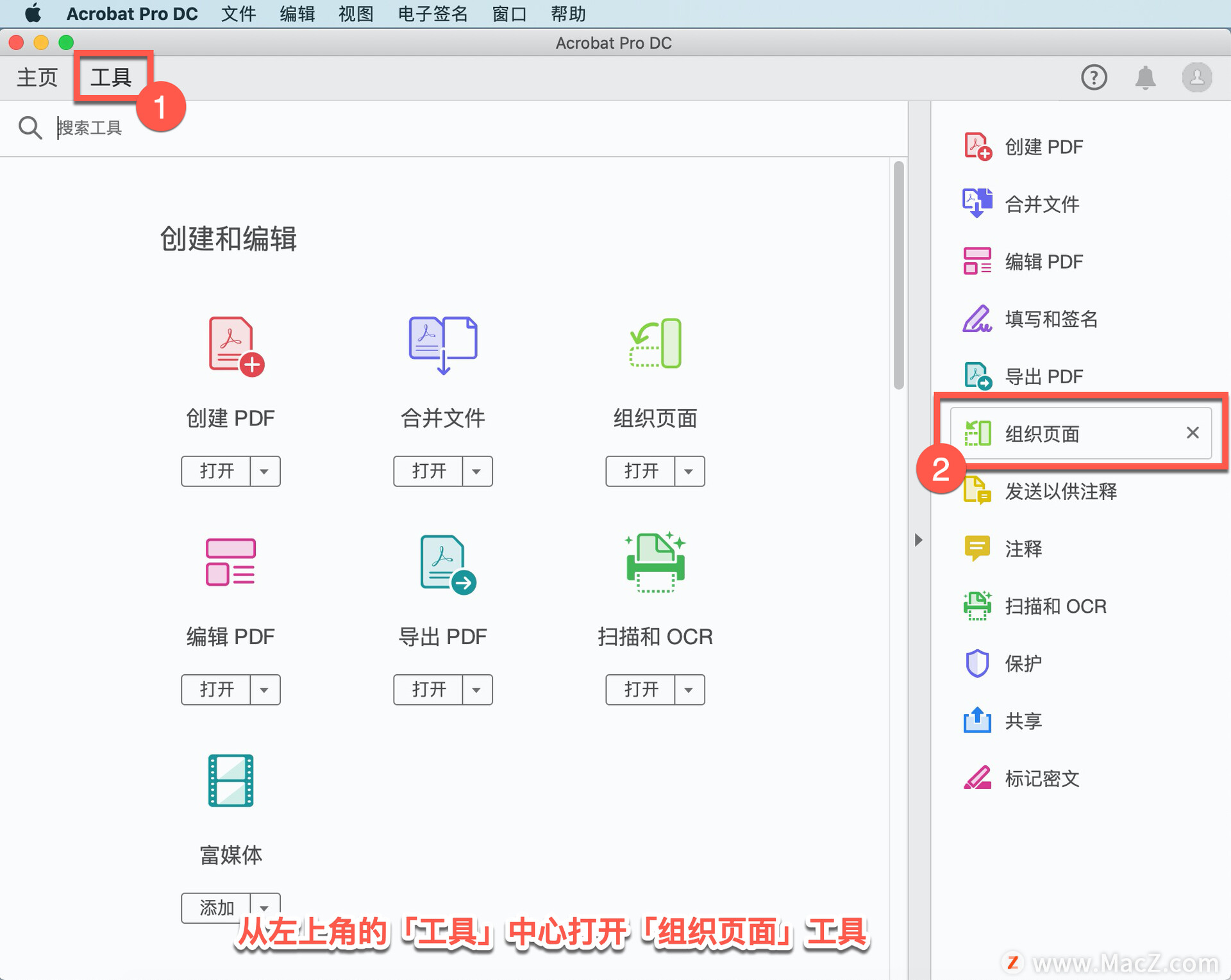
单击「选择文件」按钮。

打开要拆分的 PDF文件,在打开对话框中找到文件所在位置,选择「Bodea.pdf」文件,单击「打开」。
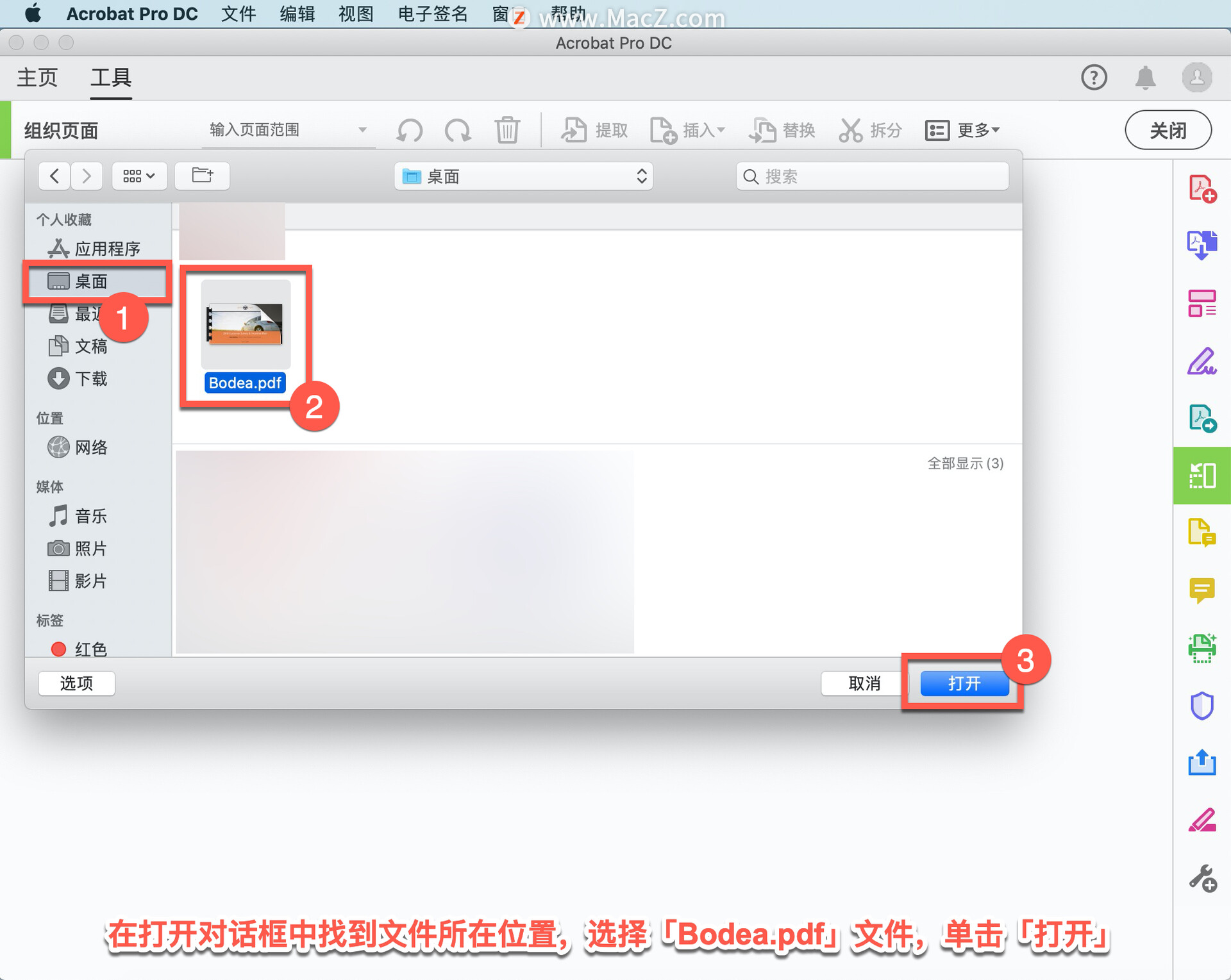
在顶部菜单中选择「拆分」。
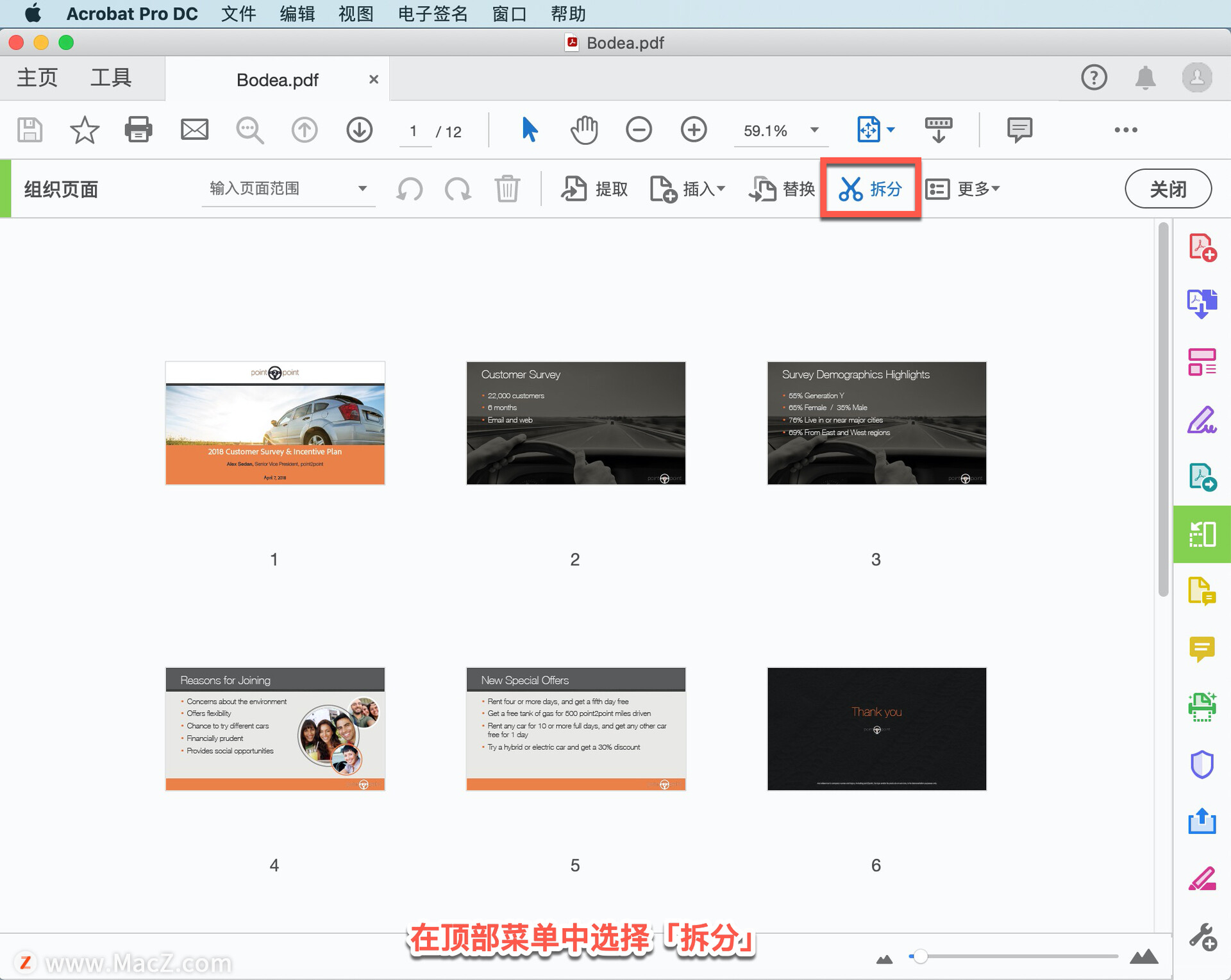
在打开的辅助工具栏中,使用拆分方式下拉菜单指定是否要按页数、最大文件大小或顶级书签拆分 PDF 文件。在「Bodea.pdf」文件中,将页数设置为「6」。
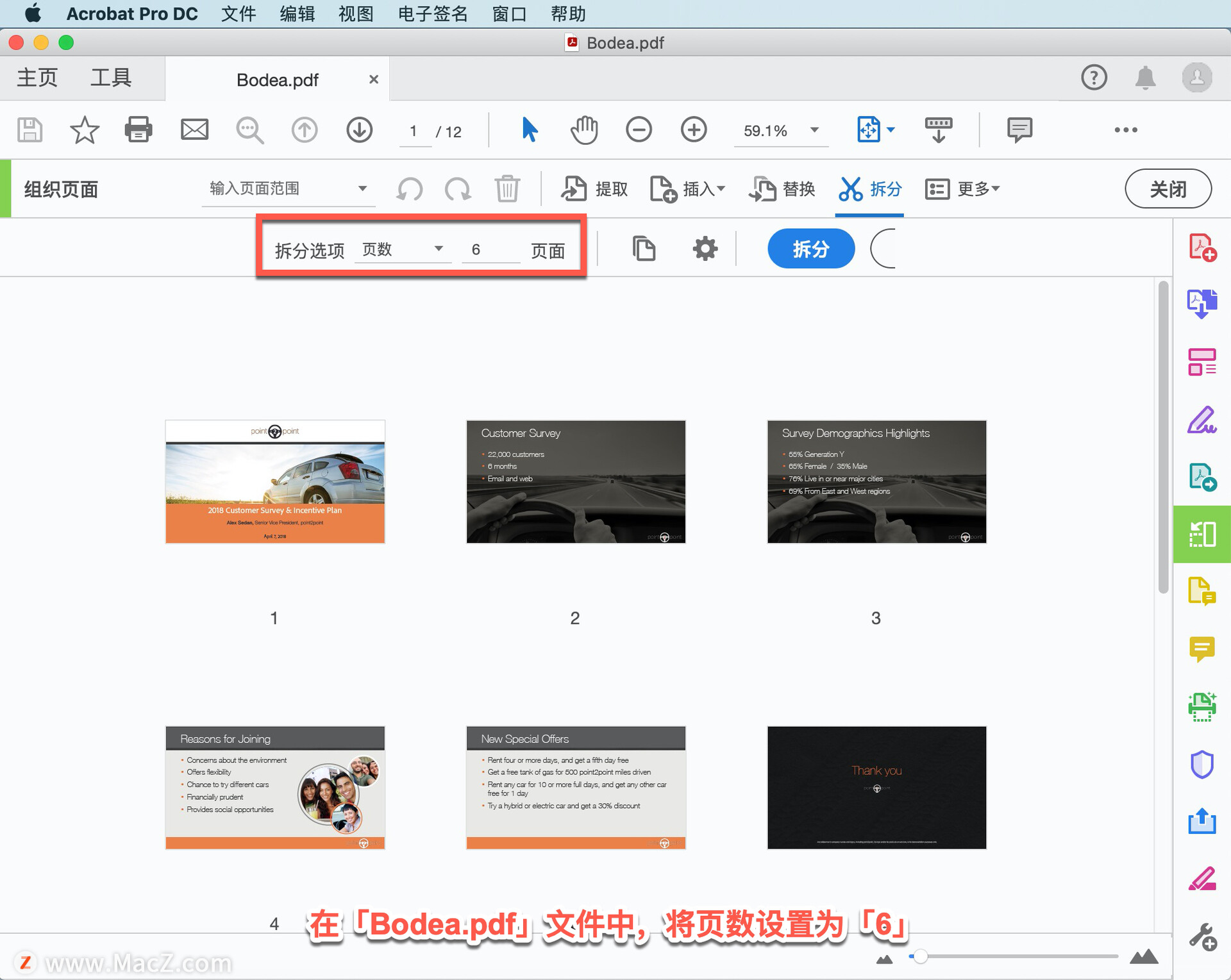
单击「输出选项」为拆分的 PDF 文件指定目标文件夹并设置文件标签首选项。
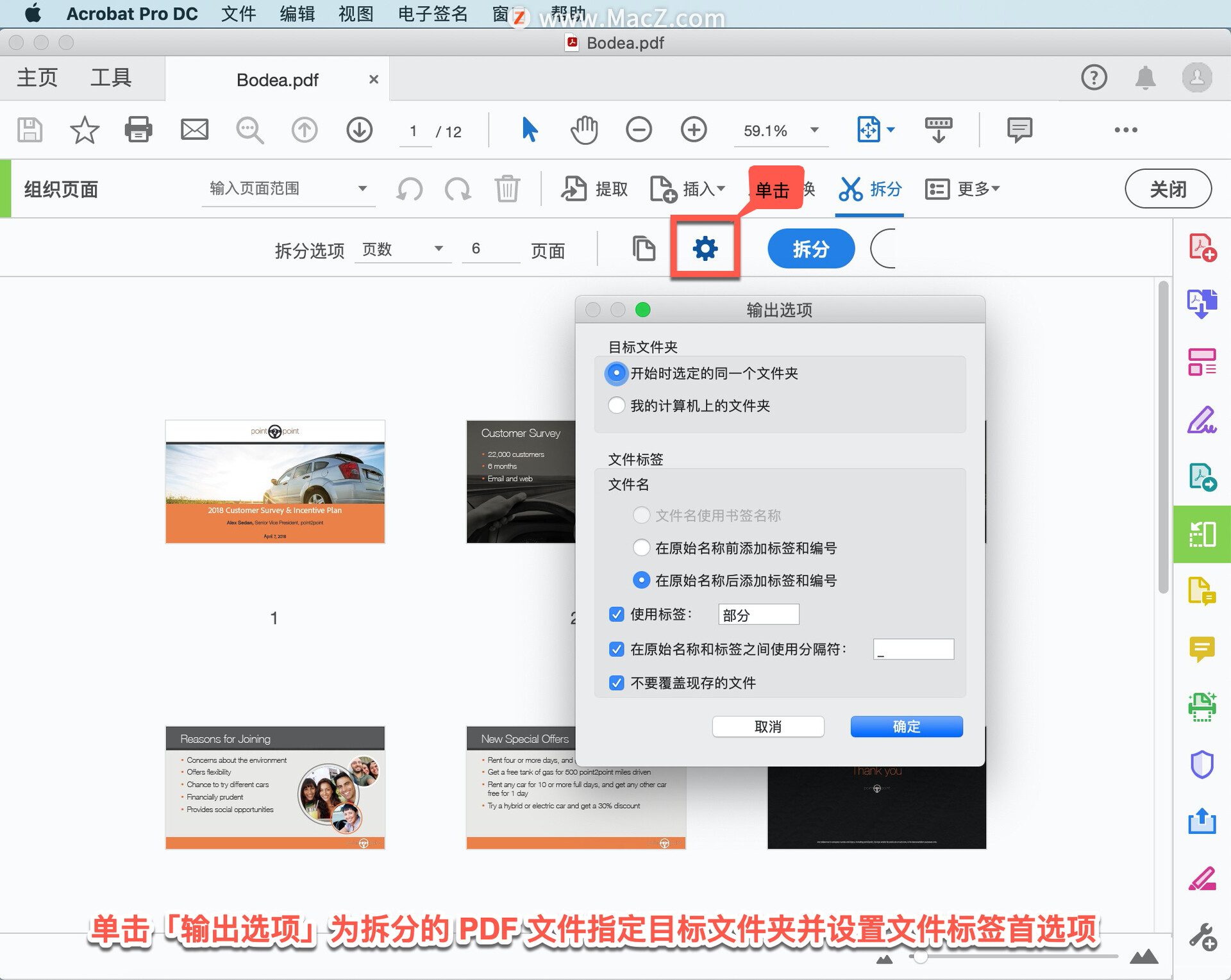
对于「Bodea.pdf」文件,使用默认选项,将新拆分的 PDF 文件的副本保存在保存原始文件的同一文件夹中,并将第 1 部分和第 2 部分标签添加到每个新文件名的末尾。单击「确定」继续。
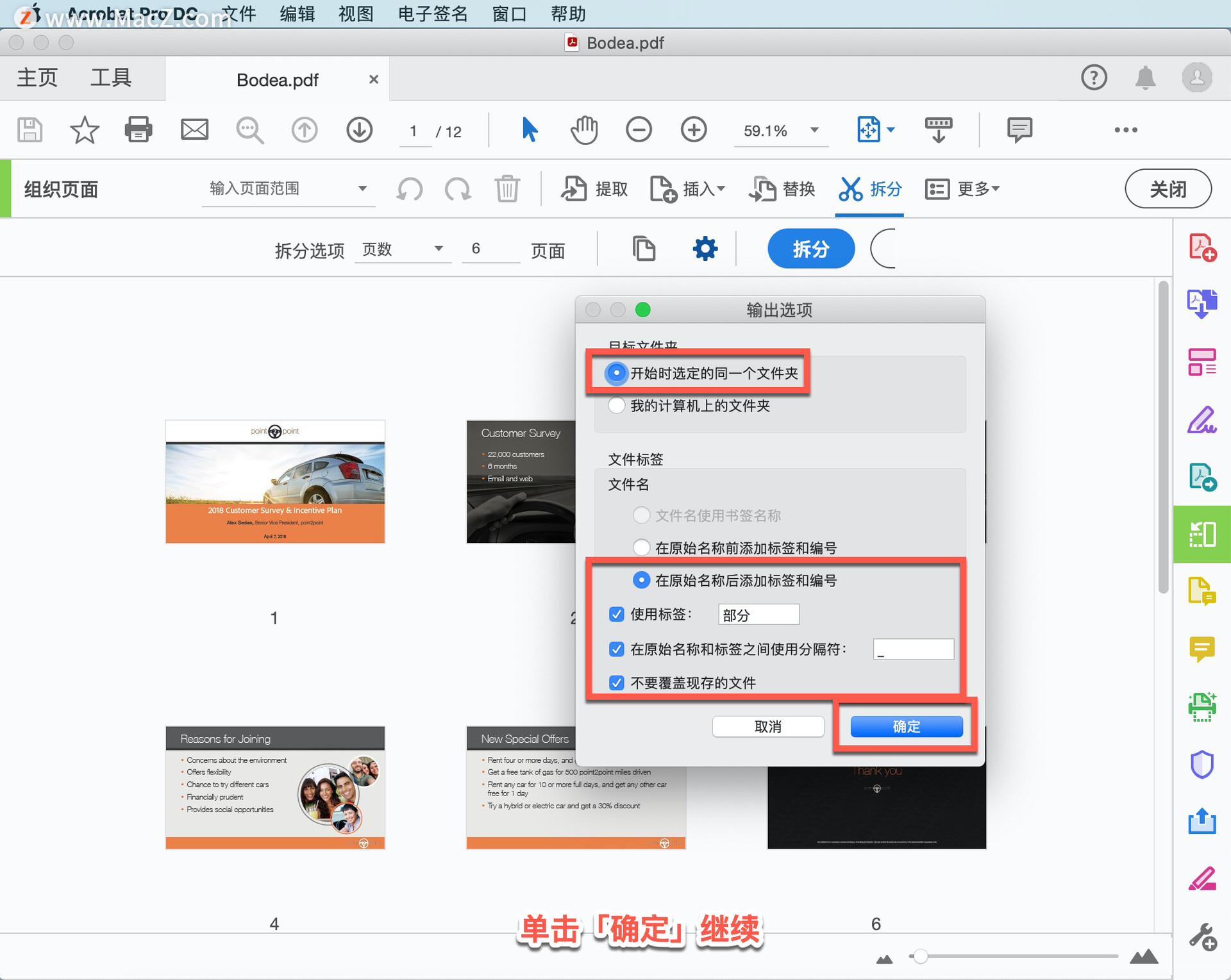
单击「拆分」按钮。
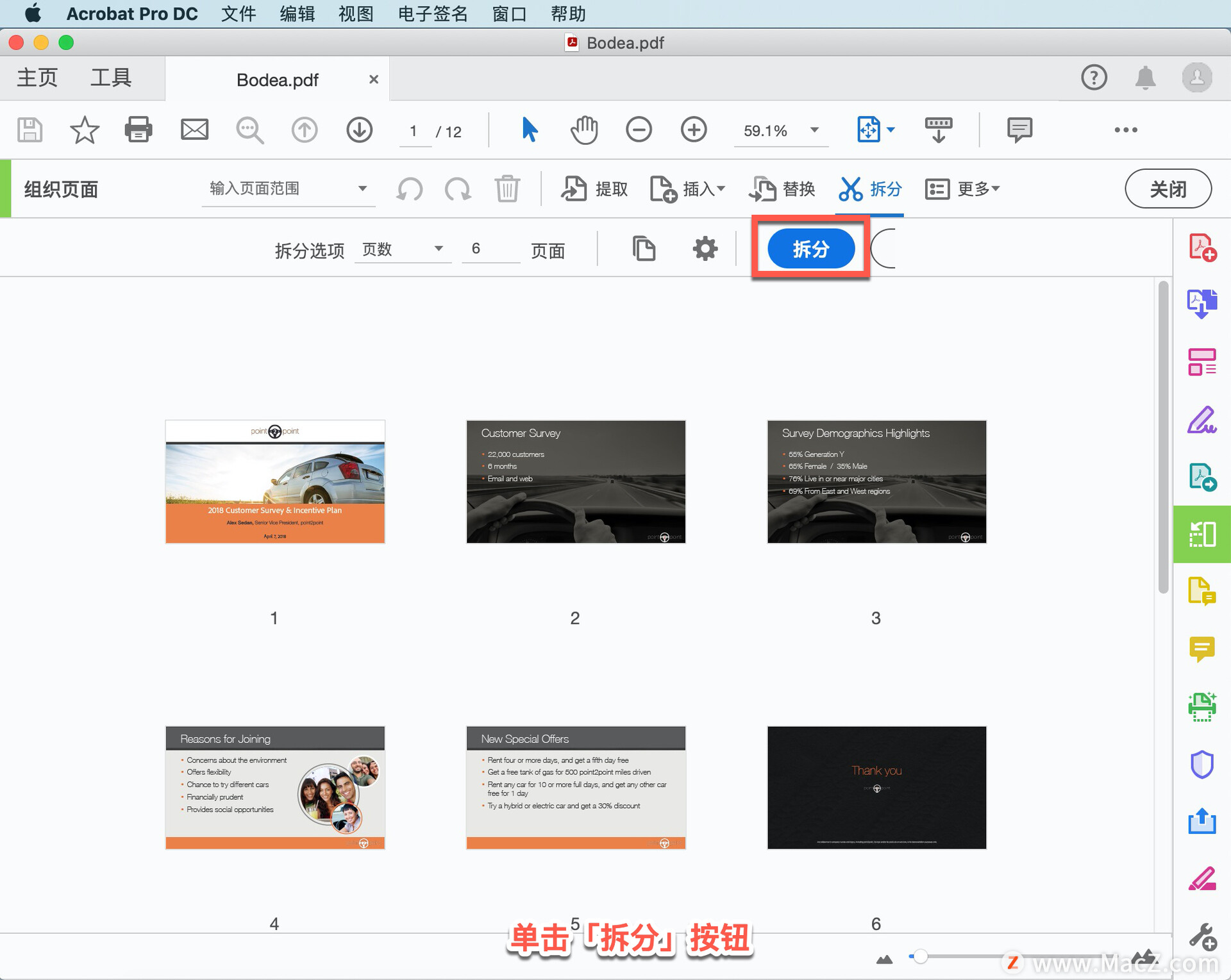
然后在 Acrobat Pro DC确认「文档已拆分为2个文档」时,单击「确定」。Acrobat 会自动将拆分的文件保存到目标文件夹。

以上就是使用 Acrobat Pro DC 拆分大型 PDF 文件的方法。需要 Acrobat Pro DC 软件的朋友可在本站下载,关注macz.com,学习Mac软件使用方法!

